So installieren Sie Centos6.5

Wie installiere ich centos6.5? CentOS6.5-Installationsanleitung
Öffnen Sie Ihre virtuelle Maschine. Ich verwende Oracle VM VirtualBox. Der Standardzustand ist, dass Ihr CentOS-System nicht eingeschaltet und geschlossen ist. Zum Aktivieren doppelklicken Sie also auf die rechte Seite.
Empfohlen: „Centos-Nutzungsanleitung“
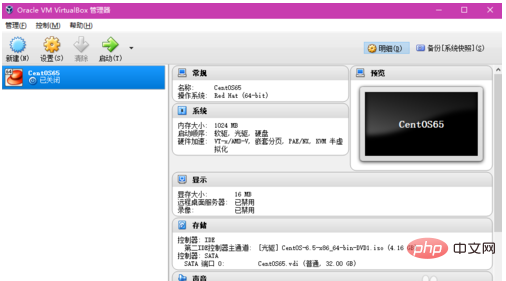
Wählen Sie in der Installation die erste Option „Ein vorhandenes System installieren oder aktualisieren“ aus und kehren Sie dann zurück Wählen Sie im daraufhin angezeigten Feld die Option „Überspringen“ aus.
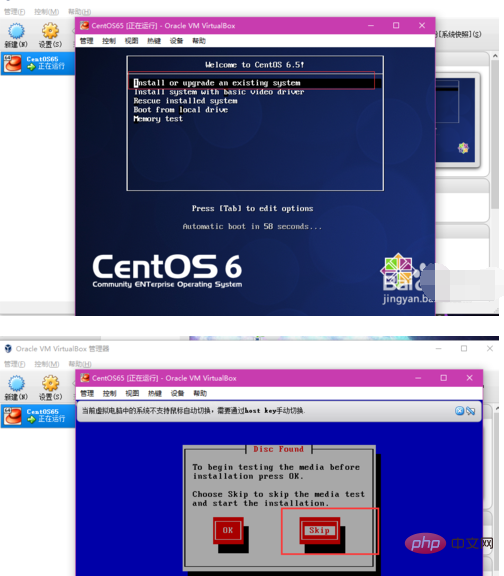
Als nächstes rufen Sie die CentOS-Installationsoberfläche auf, wählen die Sprache aus, ich habe Englisch gewählt, und klicken Sie dann auf Weiter.
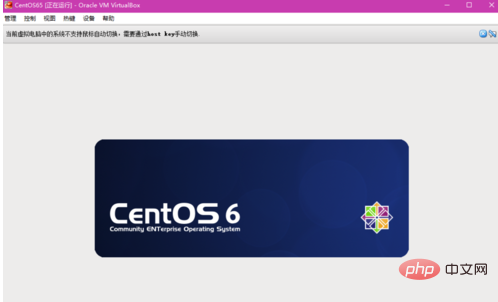
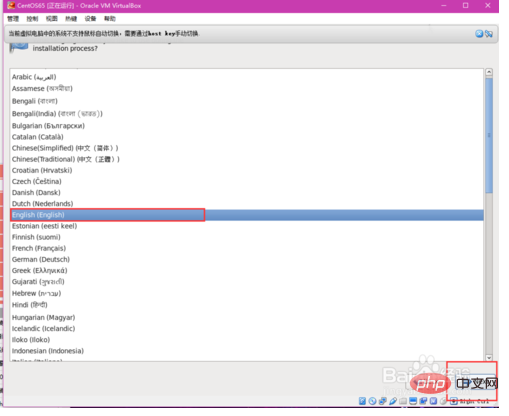
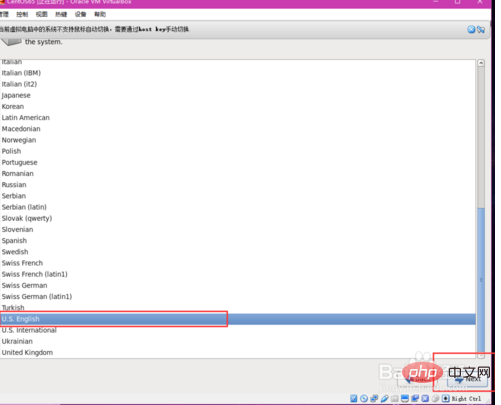
Wählen Sie dann standardmäßig die erste Option, Grundlegende Speichergeräte, und klicken Sie auf Weiter. Dann erstellen Sie eine Partition, ich wähle die erste aus und legen Sie Ihren Hostnamen fest.
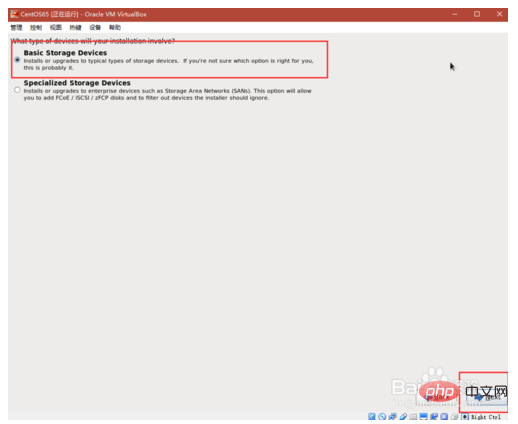
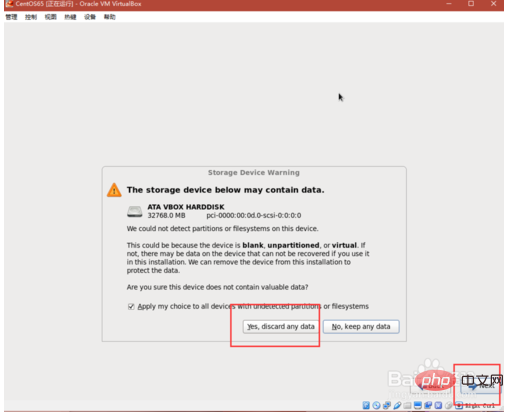
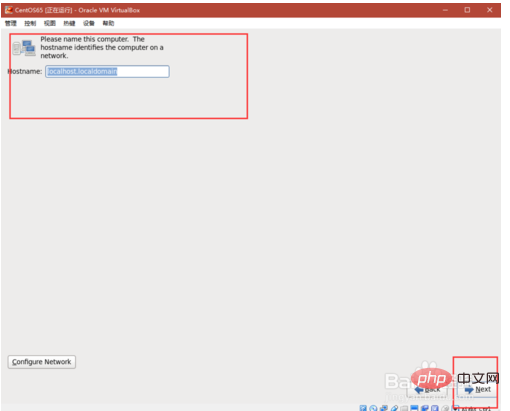
Stellen Sie dann die Zeitzone ein und legen Sie dann Ihr Anmeldekennwort fest Legen Sie das Root-Passwort fest. Klicken Sie auf „Weiter“, wenn Sie fertig sind.
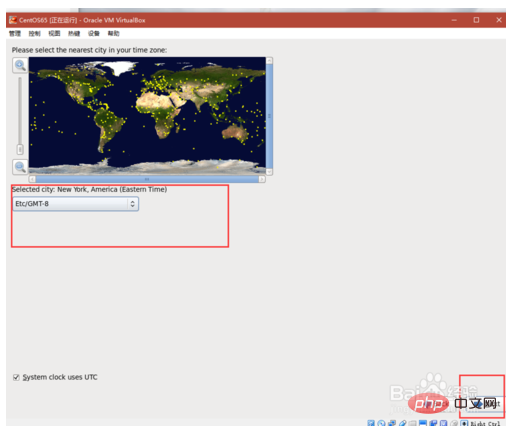
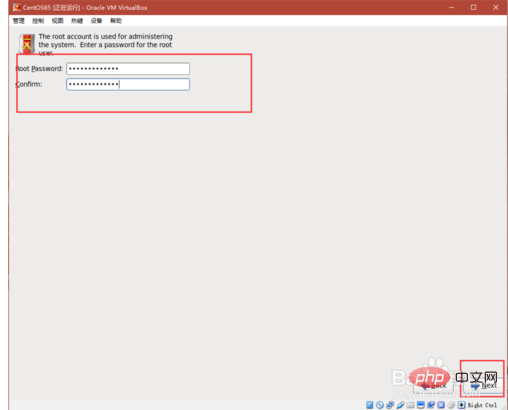
Der nächste Schritt ist „Benutzerdefiniert erstellen“, legen Sie die Größe in MB fest, ich habe sie auf 128 MB eingestellt, Sie können eine größere Größe festlegen, beide Klicken Sie auf OK, nachdem die Einstellungen abgeschlossen sind.
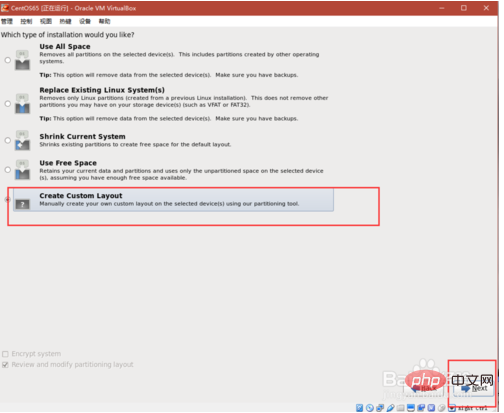
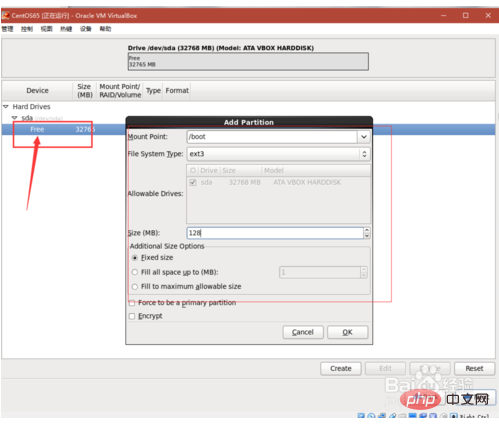
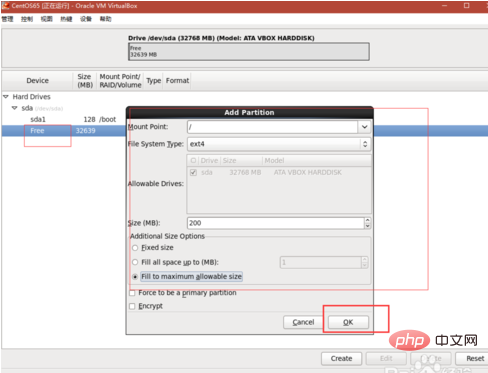
Nachdem Sie auf OK geklickt haben, wird die entsprechende Erstellung gemäß Ihren Einstellungen durchgeführt Es wird automatisch erstellt. Klicken Sie auf Weiter.
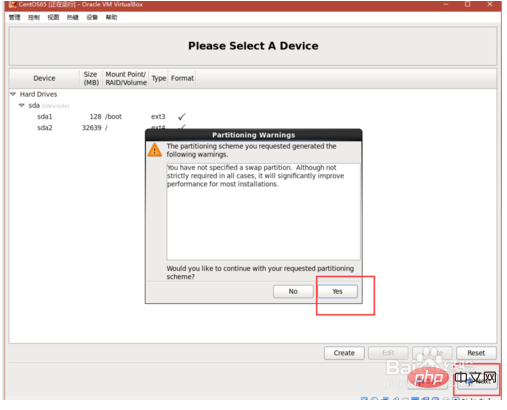
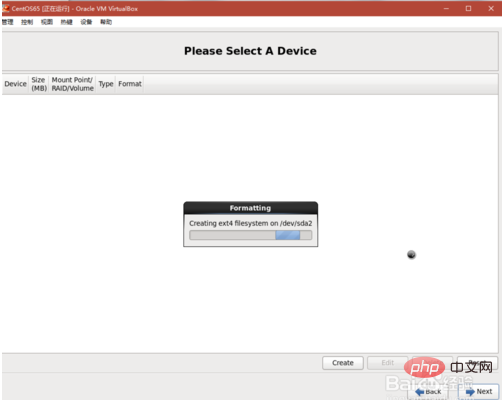
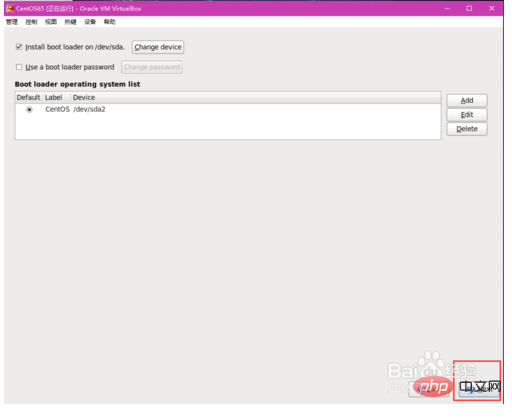
Wählen Sie den Standardinstallationstyp. Wählen Sie im Allgemeinen „Minimaler Neustart“, nachdem alle Einstellungen abgeschlossen sind. , klicken Sie auf Neustart.
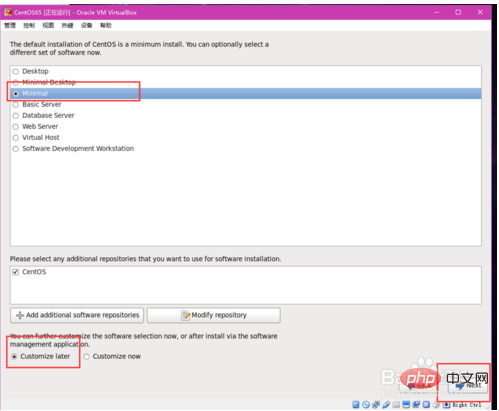
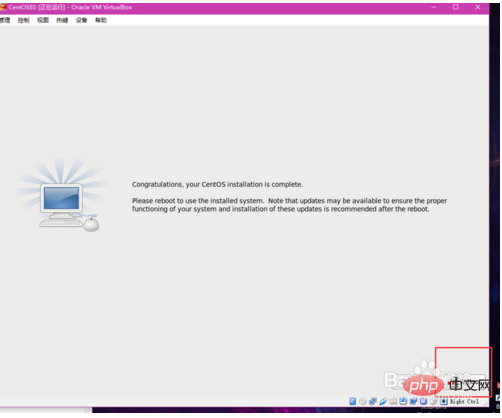
Nach dem Neustart gelangen Sie in die Passworteingabephase. Sie können sich erfolgreich anmelden, indem Sie das zuvor festgelegte Passwort eingeben Verwenden Sie den Befehl ll. Sehen Sie sich die Dateien im System an.
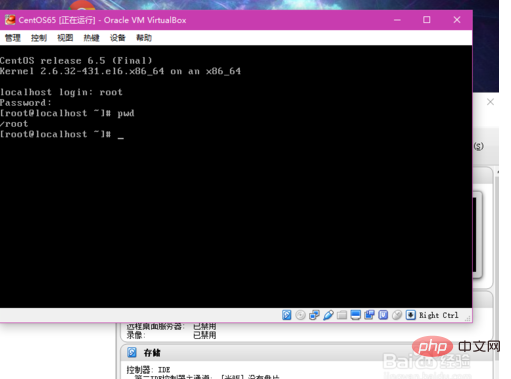
Empfohlenes Linux-Lernvideo-Tutorial: https://www.php.cn/course/list/33.html
Das obige ist der detaillierte Inhalt vonSo installieren Sie Centos6.5. Für weitere Informationen folgen Sie bitte anderen verwandten Artikeln auf der PHP chinesischen Website!

Heiße KI -Werkzeuge

Undresser.AI Undress
KI-gestützte App zum Erstellen realistischer Aktfotos

AI Clothes Remover
Online-KI-Tool zum Entfernen von Kleidung aus Fotos.

Undress AI Tool
Ausziehbilder kostenlos

Clothoff.io
KI-Kleiderentferner

AI Hentai Generator
Erstellen Sie kostenlos Ai Hentai.

Heißer Artikel

Heiße Werkzeuge

Notepad++7.3.1
Einfach zu bedienender und kostenloser Code-Editor

SublimeText3 chinesische Version
Chinesische Version, sehr einfach zu bedienen

Senden Sie Studio 13.0.1
Leistungsstarke integrierte PHP-Entwicklungsumgebung

Dreamweaver CS6
Visuelle Webentwicklungstools

SublimeText3 Mac-Version
Codebearbeitungssoftware auf Gottesniveau (SublimeText3)

Heiße Themen
 1379
1379
 52
52
 Wie installiere und konfiguriere ich MySQL/Mariadb auf CentOS?
Mar 17, 2025 pm 04:35 PM
Wie installiere und konfiguriere ich MySQL/Mariadb auf CentOS?
Mar 17, 2025 pm 04:35 PM
In Artikel werden die Installation, Konfiguration und Fehlerbehebung von MySQL/MariADB auf CentOS, einschließlich Systemanforderungen und Sicherheitsmaßnahmen, (159 Zeichen) erläutert. (159 Zeichen).
 Wie konfiguriere ich die Protokollrotation in CentOS?
Mar 17, 2025 pm 04:43 PM
Wie konfiguriere ich die Protokollrotation in CentOS?
Mar 17, 2025 pm 04:43 PM
In dem Artikel wird erläutert, wie die Protokolldrehung in CentOS mit Logrotate konfiguriert wird, die Installation, Konfiguration und Vorteile wie das Speicherplatzverwaltungen und die Sicherheit von Festplatten detailliert haben.
 Wie verwende ich in CentOS die logische Lautstärkeverwaltung (LVM), um den Speicher zu verwalten?
Mar 17, 2025 pm 04:51 PM
Wie verwende ich in CentOS die logische Lautstärkeverwaltung (LVM), um den Speicher zu verwalten?
Mar 17, 2025 pm 04:51 PM
In dem Artikel wird die Verwendung von Logical Volumen Management (LVM) in CentOS für ein effizientes Speichermanagement, die Detaillierung von Schritten für die Einrichtung, Erweiterung und Sicherung/Wiederherstellung erörtert und die Vorteile von LVM gegenüber der traditionellen Partitionierung hervorgehoben.
 CentOS -Containerisierung mit Docker: Bereitstellung und Verwaltung von Anwendungen
Apr 03, 2025 am 12:08 AM
CentOS -Containerisierung mit Docker: Bereitstellung und Verwaltung von Anwendungen
Apr 03, 2025 am 12:08 AM
Verwenden von Docker zum Containerieren, Bereitstellen und Verwalten von Anwendungen auf CentOS können in den folgenden Schritten erreicht werden: 1. Installieren Sie Docker, verwenden Sie den Befehl yum, um den Docker -Dienst zu installieren und zu starten. 2. Verwalten Sie Docker -Bilder und -Container, erhalten Sie Bilder über DockerHub und passen Sie Bilder mit Dockerfile an. 3.. Verwenden Sie DockerCompon, um Multicontainer-Anwendungen zu verwalten und Dienste über YAML-Dateien zu definieren. V. 5. Führen Sie fortschrittliche Verwaltung und Bereitstellung komplexer Anwendungen mithilfe von Docker -Netzwerken und -volumen durch. Durch diese Schritte können Sie D voll nutzen
 Wie verwalte ich Systemdienste mit Systemd in CentOS?
Mar 17, 2025 pm 04:38 PM
Wie verwalte ich Systemdienste mit Systemd in CentOS?
Mar 17, 2025 pm 04:38 PM
In dem Artikel wird erläutert, wie Systemdienste mithilfe von Systemd auf CentOS verwaltet, Start-, Stoppen-, Aktivieren und Fehlerbehebungsdienste abdecken.
 Wie überwache ich die Systemleistung in CentOS mit Tools wie Top, HTOP und VMSTAT?
Mar 17, 2025 pm 04:41 PM
Wie überwache ich die Systemleistung in CentOS mit Tools wie Top, HTOP und VMSTAT?
Mar 17, 2025 pm 04:41 PM
In dem Artikel wird die Überwachung der CentOS -Systemleistung mithilfe von Top, HTOP und VMSTAT erläutert und ihre Funktionen, Unterschiede und Anpassungen für eine effektive Systemanalyse beschrieben.
 Backup und Wiederherstellung von CentOS: Sicherstellung der Datenintegrität und Verfügbarkeit
Apr 04, 2025 am 12:02 AM
Backup und Wiederherstellung von CentOS: Sicherstellung der Datenintegrität und Verfügbarkeit
Apr 04, 2025 am 12:02 AM
Zu den Schritten für die Sicherung und Wiederherstellung in CentOS gehören: 1.. Verwenden Sie den TAR-Befehl, um grundlegende Sicherungen und Wiederherstellung durchzuführen, z. 2. Verwenden Sie RSYNC für die inkrementelle Sicherung und Wiederherstellung, z. Diese Methoden gewährleisten die Datenintegrität und -verfügbarkeit und eignen sich für die Bedürfnisse verschiedener Szenarien.
 Wie konfiguriere ich automatische Updates in CentOS?
Mar 17, 2025 pm 04:40 PM
Wie konfiguriere ich automatische Updates in CentOS?
Mar 17, 2025 pm 04:40 PM
In dem Artikel wird beschrieben, wie Sie automatische Updates zu CentOS mit Yum-Cron einrichten, einschließlich Installations-, Konfigurations- und Überprüfungsschritten. Es werden Vorteile wie eine verbesserte Sicherheits- und Systemstabilität sowie die Anpassung von Update -Zeitplänen erörtert.




